Για να αλλάξετε το μέγεθος της γραμματοσειράς σας κατά την ανάγνωση μηνυμάτων ηλεκτρονικού ταχυδρομείου, χρησιμοποιήστε τη λειτουργία ζουμ του προγράμματος περιήγησης ή χρησιμοποιήστε το Προηγμένο πρόγραμμα ανάγνωσης. Μπορείτε επίσης να προσαρμόσετε το μήνυμα ηλεκτρονικού ταχυδρομείου και να αλλάξετε το μέγεθος της γραμματοσειράς σας κατά τη σύνταξη μηνυμάτων στο Outlook.com.
Αλλαγή του μεγέθους γραμματοσειράς κατά την ανάγνωση μηνυμάτων ηλεκτρονικού ταχυδρομείου
Κατά την ανάγνωση μηνυμάτων ηλεκτρονικού ταχυδρομείου, μπορείτε να χρησιμοποιήσετε τη λειτουργία ζουμ του προγράμματος περιήγησης για να κάνετε το κείμενο στην οθόνη σας μεγαλύτερο ή μικρότερο.
Σημείωση: Ορισμένες γλώσσες υποστηρίζουν ένα Προηγμένο πρόγραμμα ανάγνωσης για να είναι ακόμα πιο εύκολη η ανάγνωση μηνυμάτων ηλεκτρονικού ταχυδρομείου. Οι δυνατότητες περιλαμβάνουν ανάγνωση του μηνύματος ηλεκτρονικού ταχυδρομείου για λογαριασμό σας και βελτίωση της αναγνωσιμότητας του κειμένου. Μάθετε περισσότερα σχετικά με τη χρήση του Προηγμένου προγράμματος ανάγνωσης.
Internet Explorer
-
Επιλέξτε Εργαλεία > Ζουμ.
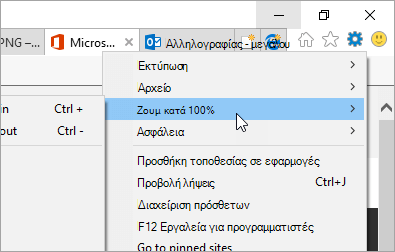
Microsoft Edge
-
Επιλέξτε Ρυθμίσεις και περισσότερα > Ζουμ.
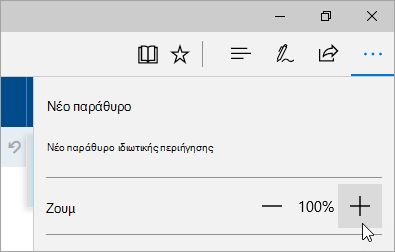
Αλλαγή του μεγέθους γραμματοσειράς κατά τη σύνταξη μηνυμάτων ηλεκτρονικού ταχυδρομείου
Κατά τη σύνταξη ενός μηνύματος, μπορείτε να αλλάξετε το μέγεθος γραμματοσειράς και τη μορφοποίηση.
-
Δημιουργήστε ένα νέο μήνυμα ηλεκτρονικού ταχυδρομείου ή απαντήστε σε ένα μήνυμα.
-
Στο κάτω μέρος του τμήματος παραθύρου σύνθεσης, επιλέξτε Μέγεθος γραμματοσειράς

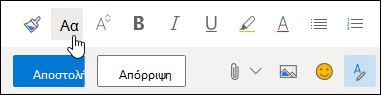
-
Επιλέξτε το μέγεθος γραμματοσειράς που θέλετε να χρησιμοποιήσετε.
Σημείωση: Εάν δεν βλέπετε το μενού επιλογών μορφοποίησης στο κάτω μέρος του παραθύρου σύνθεσης, επιλέξτε 
Προσαρμογή μηνύματος ηλεκτρονικού ταχυδρομείου
Εκτός από το να αλλάξετε το μέγεθος γραμματοσειράς, μπορείτε επίσης να κάνετε τα εξής:
-
Εισαγωγή εικόνων σε μήνυμα ηλεκτρονικού ταχυδρομείου ή συμβάν ημερολογίου
-
Επιλέξτε ποια διεύθυνση ηλεκτρονικού ταχυδρομείου θα χρησιμοποιείται κατά την αποστολή μηνυμάτων ηλεκτρονικού ταχυδρομείου, προσθέτοντας ή αφαιρώντας μια διεύθυνση ηλεκτρονικού ταχυδρομείου στο Outlook.com
Εξακολουθείτε να χρειάζεστε βοήθεια;
|
|
Για να λάβετε υποστήριξη στο Outlook.com, κάντε κλικ εδώ ή επιλέξτε Βοήθεια στη γραμμή μενού και εισαγάγετε το ερώτημά σας. Εάν η αυτοβοήθεια δεν επιλύσει το πρόβλημά σας, κάντε κύλιση προς τα κάτω στο Εξακολουθείτε να χρειάζεστε βοήθεια; και επιλέξτε Ναι. Για να επικοινωνήσετε μαζί μας στο Outlook.com, θα πρέπει να εισέλθετε. Εάν δεν μπορείτε να εισέλθετε, κάντε κλικ εδώ. |
|
|
|
Για άλλη βοήθεια σχετικά με τις Λογαριασμός Microsoft και τις επιγραφές σας, επισκεφθείτε Βοήθεια για θέματα λογαριασμού & χρεώσεων. |
|
|
|
Για να λάβετε βοήθεια και να αντιμετωπίσετε προβλήματα με άλλα προϊόντα και υπηρεσίες της Microsoft, εισαγάγετε το πρόβλημά σας εδώ. |
|
|
|
Δημοσιεύστε ερωτήσεις, παρακολουθήστε συζητήσεις και μοιραστείτε τις γνώσεις σας στην Κοινότητα Outlook.com. |
Σχετικά θέματα
Αλλάξτε την εμφάνιση του γραμματοκιβωτίου σας στο Outlook.com και το νέο Outlook στο web
Εξακολουθείτε να χρειάζεστε βοήθεια;
|
|
Για να λάβετε υποστήριξη στο Outlook.com, κάντε κλικ εδώ ή επιλέξτε Βοήθεια στη γραμμή μενού και εισαγάγετε το ερώτημά σας. Εάν η αυτοβοήθεια δεν επιλύσει το πρόβλημά σας, κάντε κύλιση προς τα κάτω στο Εξακολουθείτε να χρειάζεστε βοήθεια; και επιλέξτε Ναι. Για να επικοινωνήσετε μαζί μας στο Outlook.com, θα πρέπει να εισέλθετε. Εάν δεν μπορείτε να εισέλθετε, κάντε κλικ εδώ. |
|
|
|
Για άλλη βοήθεια σχετικά με τις Λογαριασμός Microsoft και τις επιγραφές σας, επισκεφθείτε Βοήθεια για θέματα λογαριασμού & χρεώσεων. |
|
|
|
Για να λάβετε βοήθεια και να αντιμετωπίσετε προβλήματα με άλλα προϊόντα και υπηρεσίες της Microsoft, εισαγάγετε το πρόβλημά σας εδώ. |
|
|
|
Δημοσιεύστε ερωτήσεις, παρακολουθήστε συζητήσεις και μοιραστείτε τις γνώσεις σας στην Κοινότητα Outlook.com. |











